V prvem delu tutorjela „Šah“ boste vstopili v fascinanten svet composinga. Marco Kolditz vam bo pokazal, kako v Photoshopu oblikovati kreativno sceno in pri tem delati s priznanimi slikami. Cilj tega videa je ustvariti čustven in umetniški prikaz šahovske partije med človečnostjo in naravo. Tukaj boste izvedeli, kako se tehnično in kreativno lotiti svoje prve slike.
Najpomembnejša spoznanja
- Pomembnost pametnih objektov v Photoshopu
- Kako nastaviti ustrezno platno za svoj projekt
- Tehnike za postavitev in prilagoditev slik
Navodila po korakih
Korak 1: Predstavitev projekta
Preden začnete s composom, si oglejte končno sliko, ki jo želite korak za korakom rekonstruirati. Prikazuje šahovsko partijo med človečnostjo in naravo, navdihnjeno z najbolj znano partijo na svetu iz leta 1851. Tako boste izvedeli, katere kreativne ideje stojijo za umetniškim delom.
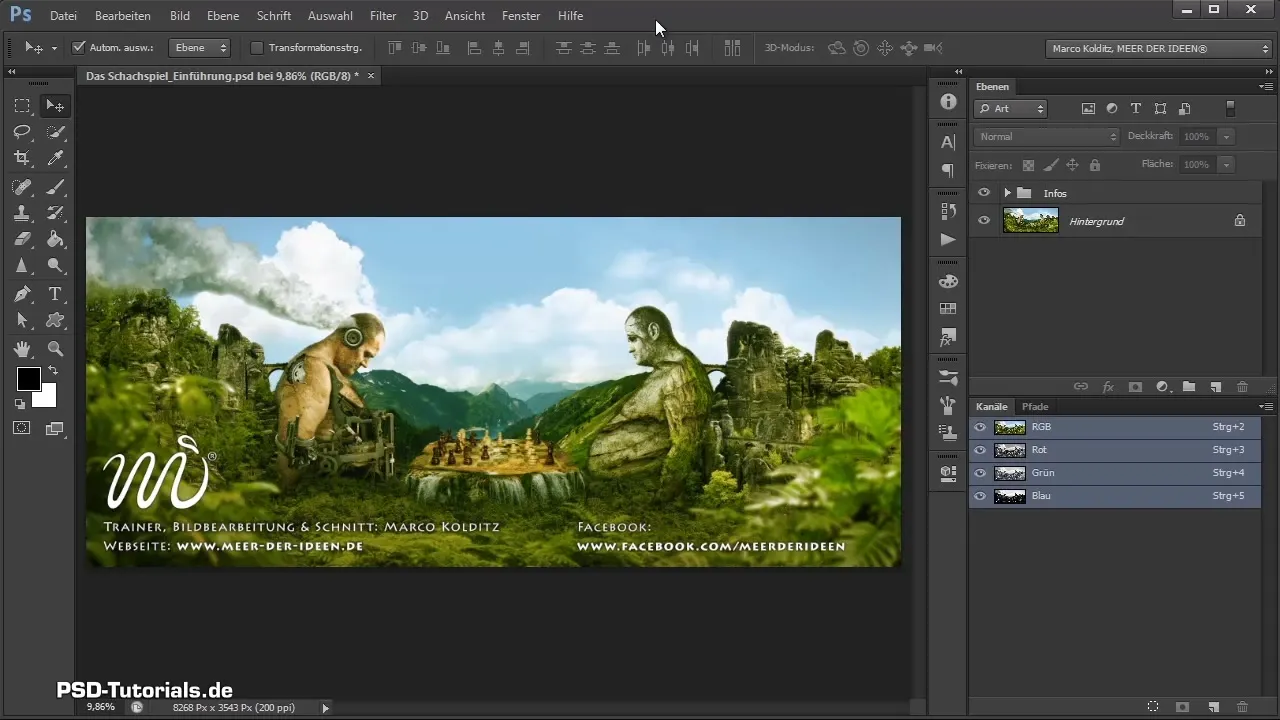
Korak 2: Ustvarjanje platna
Za začetek composinga najprej ustvarite novo platno v Photoshopu. Kliknite na „Datoteka“ in nato na „Novo“. Alternativno lahko uporabite tudi bližnjico na tipkovnici Ctrl + N.
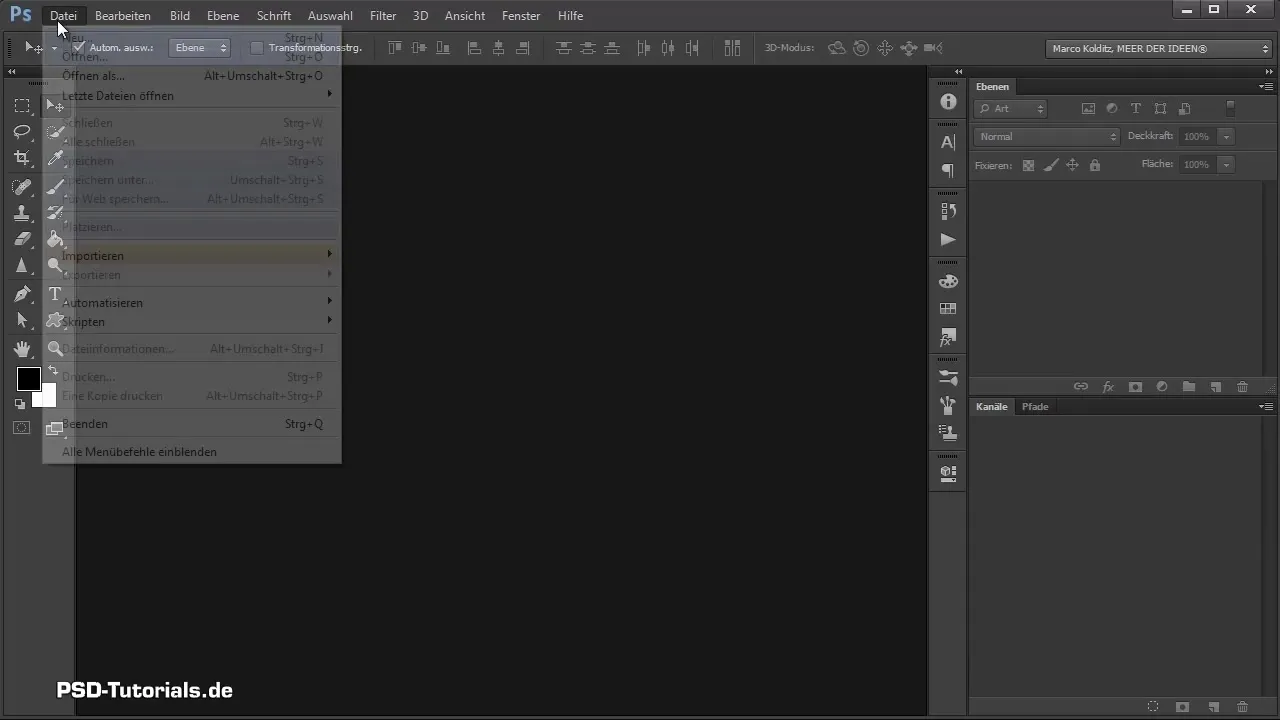
Korak 3: Nastavitve za platno
V pojavnem dialogu zdaj nastavite naslednje možnosti: Dajte svojemu platnu ime, na primer „Šah“. Izberite cinemascope razmerje stranic 21:9. Širino nastavite na 105 cm in višino na 45 cm pri ločljivosti 200 dpi. Ta ločljivost je optimalna za tisk in zagotavlja dobro ravnotežje med kakovostjo in velikostjo datoteke.
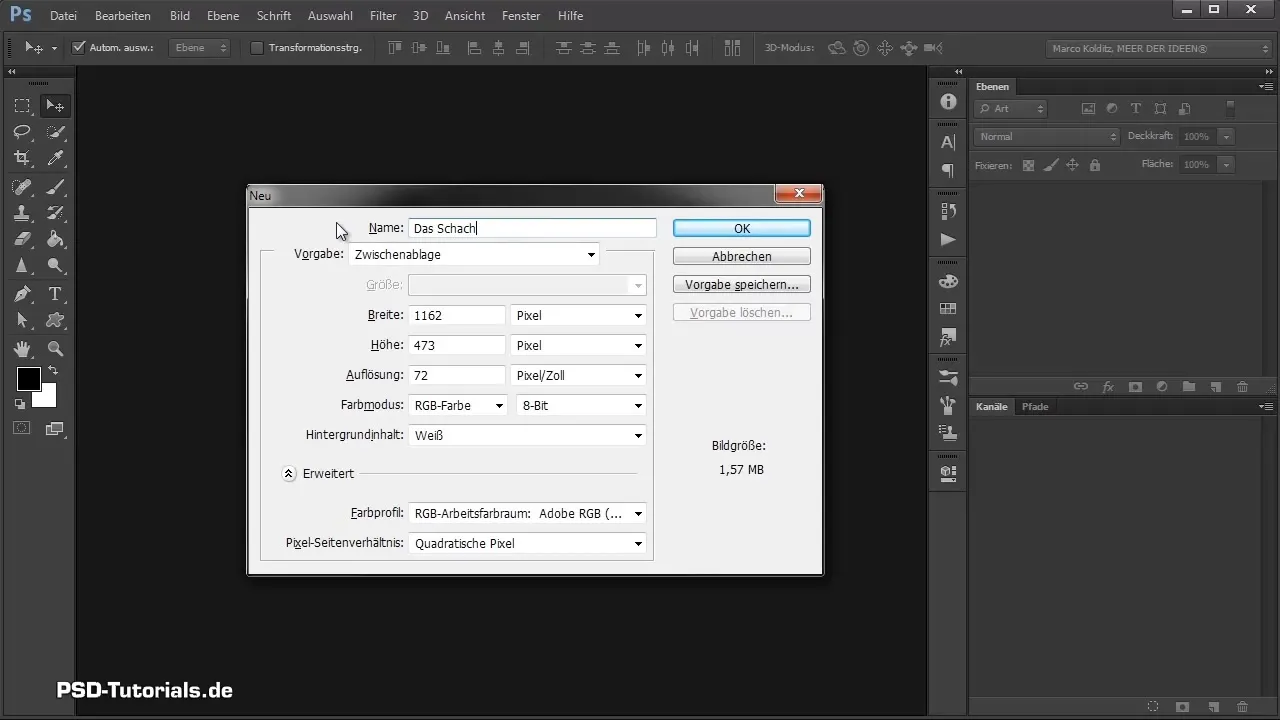
Korak 4: Prilagodite platno
Po ustvarjanju platna je pomembno prilagoditi pogled. Z dvojnim klikom na simbol roke lahko povečate pogled in hkrati poskrbite, da slike ne povečate ali zmanjšate po naključju. Funkcija zoom vam pomaga, da bolje vidite podrobnosti.
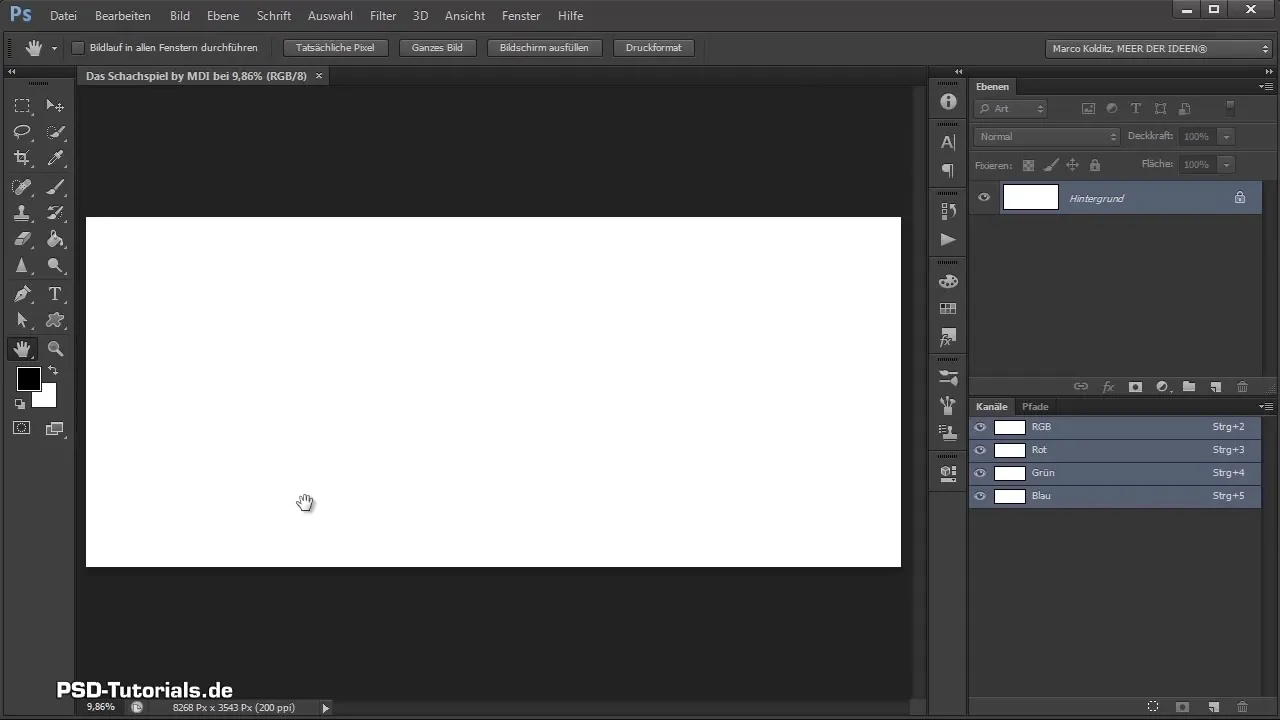
Korak 5: Postavite ozadje
Zdaj lahko postavite prvo ozadje na svoje platno. Kliknite na „Datoteka“ in izberite „Postavi“, da izberete sliko svojega ozadja. Preprosto lahko sliko tudi povlečete in spustite v okno Photoshopa.
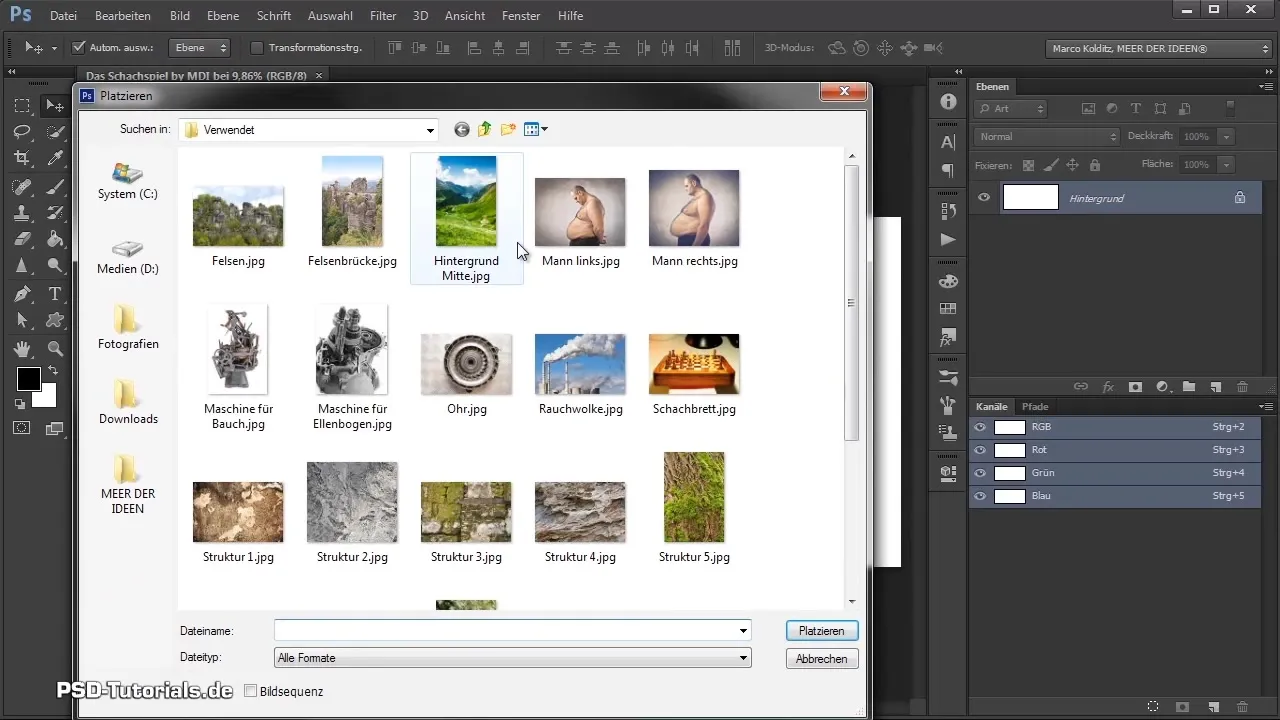
Korak 6: Prilagodite sliko
Ko je slika postavljena, je pomembno urediti velikost in položaj. Držite tipki Shift in Alt, medtem ko se dotikate vogalov slike, da ohranite proporce in se izognete nezaželenim deformacijam.
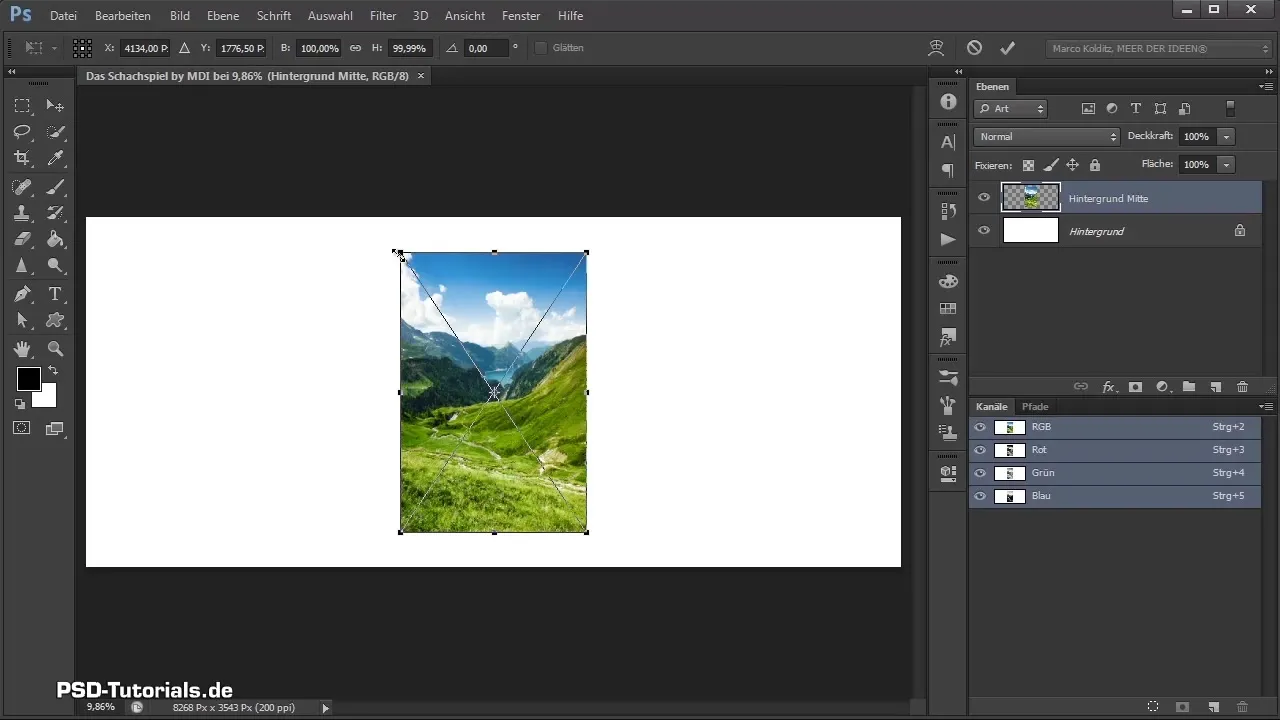
Korak 7: Potrdite postavitev
Ko je ozadje v želenem položaju in velikosti prilagojeno, potrdite postavitev s tipko Enter. Tako slika pade na platno, tako da je pravilno postavljena v ozadju.
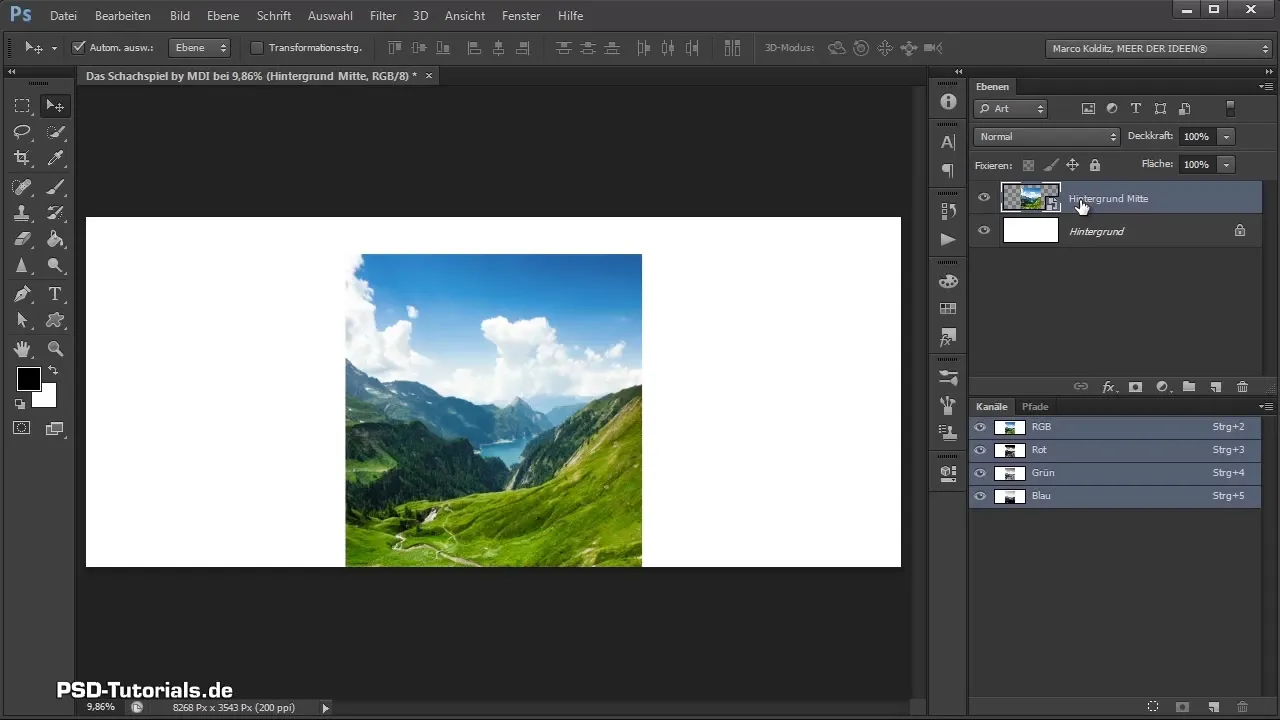
Korak 8: Organizirajte ravni
Za ustvarjanje jasne strukture med plastmi, je potrebno ozadje spraviti v skupino. Z desnim klikom na plast na plošči plasti izberite „Ustvari skupino“. Poimenujte to skupino primerno.
Korak 9: Kaj je pametni objekt?
Vsaka postavitev slike v Photoshopu samodejno ustvari pameten objekt. To pomeni, da lahko ohranite podrobnosti slike, tudi ko sliko zmanjšate ali spreminjate. Če želite prikazati lastnosti pametnega objekta, z desnim klikom na plast izberite „Pretvori v pametni objekt“.
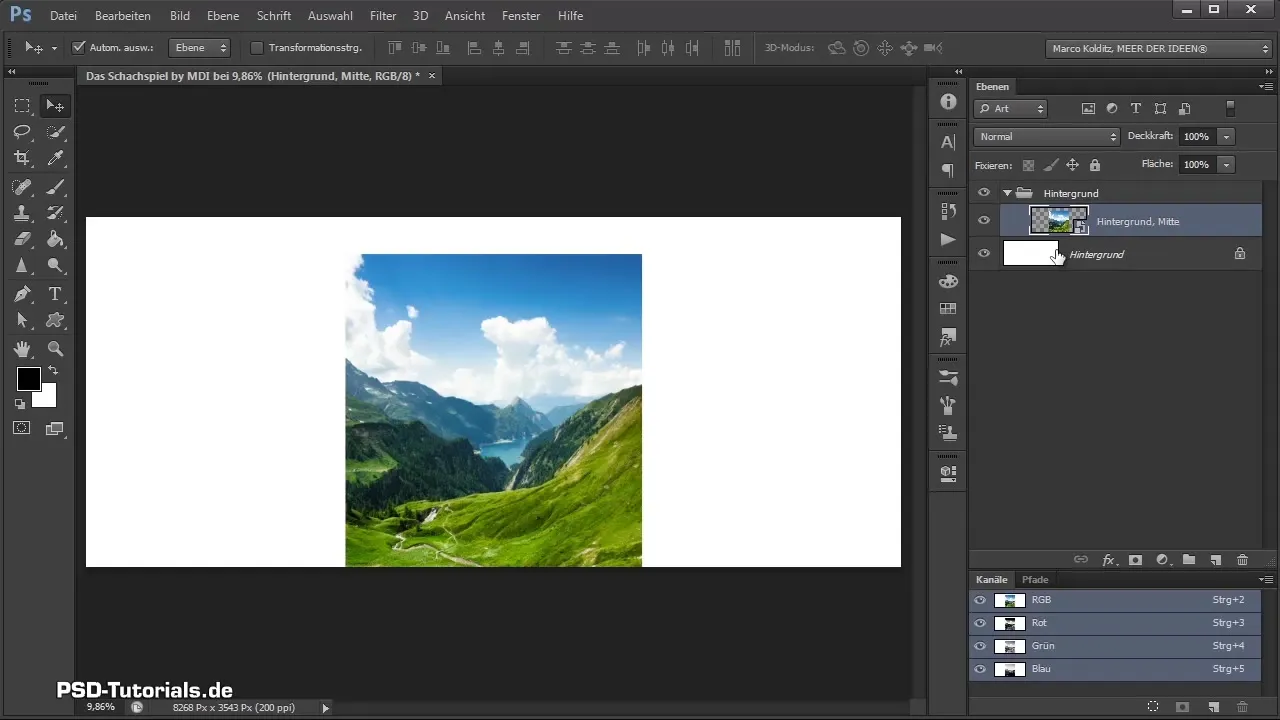
Korak 10: Nepremagljive podrobnosti slike
Z uporabo pametnih objektov ostanejo vse stvari jasne in natančne, tudi ko se izvedejo spremembe. Pametni objekt lahko kadar koli zaprete in izvirne slikovne datoteke spremenite s dvojnim klikom nanj, ne da bi izgubili kakovost.
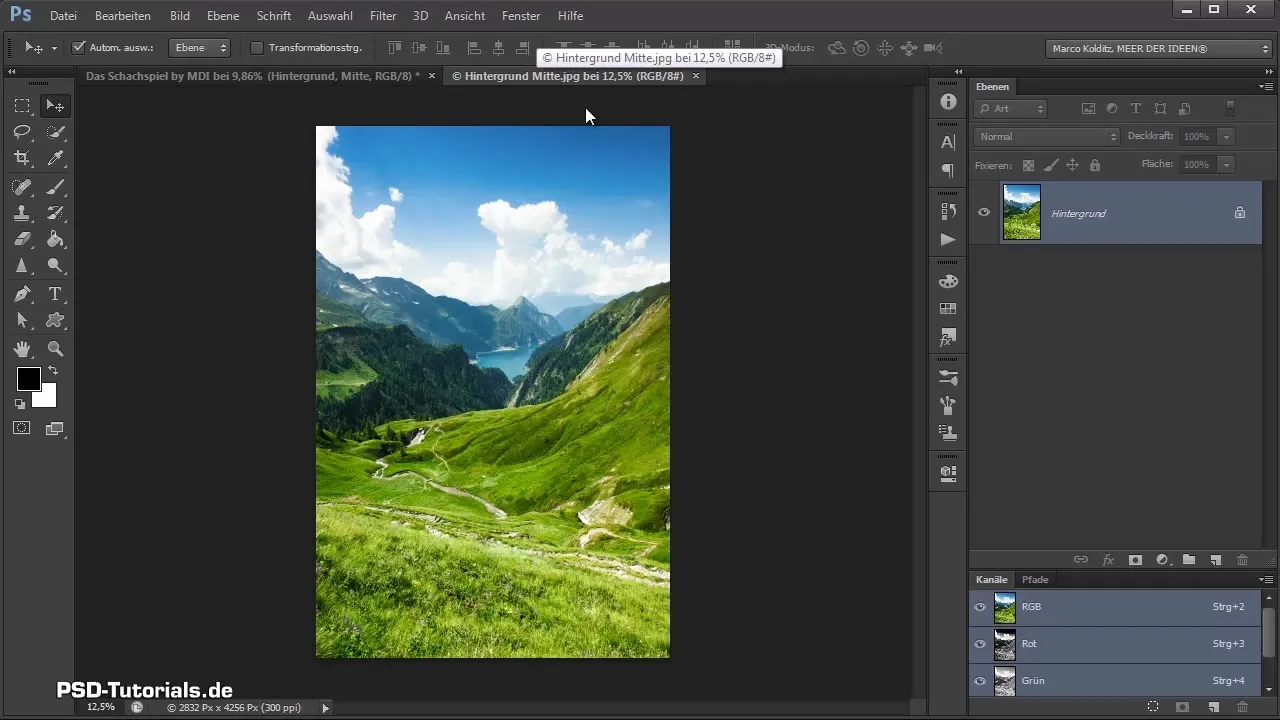
Izvleček - Photoshop-Composing: Šah – Del 01
V tem navodilu ste se naučili, kako ustvariti novo platno v Photoshopu, postaviti sliko ozadja in delati s pametnimi objekti. Vsak od teh korakov vas bliža k vašemu kreativnemu cilju.
Pogosto zastavljena vprašanja
Kako ustvarim novo platno v Photoshopu?Lahko kliknete na „Datoteka“ in izberete „Novo“ ali pa uporabite bližnjico Ctrl + N.
Kaj je prednost pametnih objektov?Pametni objekti omogočajo, da ohranite kakovost slike, ko spreminjate velikost ali urejate.
Kako lahko organiziram svoje plasti?Plasti lahko skupite tako, da z desnim klikom na plast izberete „Ustvari skupino“.
Zakaj naj uporabim 200 dpi?200 dpi zagotavlja dobro kakovost slike za tisk, ne da bi bila velikost datoteke nepotrebno velika.
Kaj se zgodi, če uredim sliko brez pametnega objekta?Brez pametnega objekta gredo informacije o sliki izgubljene, kar lahko privede do zamegljenih ali pikseliziranih rezultatov.


